ចូលចិត្តដើម្បីរីករាយជាមួយវីដេអូនៅលើកម្មវិធីចាក់ឌីវីឌីនិងមានគំនិតអំពីការបង្កើតវីដេអូ YouTube ទៅឌីវីឌីដោយបម្លែងវីដេអូគេហទំព័រ YouTube ដើម្បី VOB videos? បានយ៉ាងល្អជាមួយ, បង្កើតឌីវីឌីជាមួយឯកសារវីដេអូ YouTube មិនតម្រូវឱ្យអ្នកដើម្បីបម្លែងឯកសារ YouTube ទៅ VOB ឯកសារនៅលើកដំបូង, ប្រសិនបើអ្នកមាន ល្អជំនួយចូលទៅក្នុងគេហទំព័រ YouTube ដើម្បីឌីវីឌីនៅលើម៉ាស៊ីន Mac សម្រាប់មគ្គុទេសក៍លម្អិត។ ប៉ុន្តែប្រសិនបើអ្នកគ្រាន់តែត្រូវការបម្លែងវីដេអូ YouTube ទៅវីដេអូ VOB នៅពេលនេះអ្នកអាចអាននៅលើ។ អត្ថបទនេះនឹងបង្ហាញអ្នកដំណើរនៅក្នុងសេចក្ដីលម្អិត។
- ផ្នែកទី 1 បម្លែងគេហទំព័រ YouTube វីដេអូដើម្បី VOB នៅលើ Mac ជាមួយ iMedia កម្មវិធីបម្លែងពិសេស
- ផ្នែកទី 2 ទាញយកគេហទំព័រ YouTube ដើម្បីបម្លែងជាមួយអ្នកបង្កើតឌីវីឌី VOB សម្រាប់ Mac
ផ្នែកទី 1 បម្លែងគេហទំព័រ YouTube វីដេអូដើម្បី VOB នៅលើ Mac ជាមួយ iMedia កម្មវិធីបម្លែងពិសេស
iSkysoft iMedia កម្មវិធីបម្លែងពិសេសសម្រាប់ Mac គឺកម្មវិធីបម្លែងវីដេអូមួយដែលមានអនុភាពដែលអនុញ្ញាតឱ្យអ្នកបម្លែងវីដេអូទៅជាទ្រង់ទ្រាយស្ទើរតែណាមួយដូចជាការ MP4, AVI, ASF, MOV, M4V, WMV, MKV, លលើសពីនេះទៀតអ្នកអាចប្រតិបត្តិវាដើម្បីទាញយកដោយផ្ទាល់ វីដេអូពីវេបសាយអនឡាញដូចជាគេហទំព័រ YouTube, ក្រុមហ៊ុន Google វីដេអូ, កែវ, ហ្វេសប៊ុក, Dailymotion បាន, ហើយដូច្នេះនៅលើ។ ក្នុងពេលនេះ, វាអាចធ្វើការជាកម្មវិធីដុតឌីវីឌីមួយផងដែរ។ ប្រសិនបើអ្នកគ្រាន់តែចង់បម្លែងវីដេអូ YouTube ទៅ VOB, នេះកម្មវិធីបម្លែង iMedia ពិសេសសម្រាប់ Mac នឹងក្លាយជាជម្រើសអស្ចារ្យ។
iMedia កម្មវិធីបម្លែងពិសេសការ - កម្មវិធីបម្លែងវីដេអូ
ទទួលបានគេហទំព័រ YouTube ល្អបំផុតដើម្បី VOB បម្លែងវីដេអូ:
- ជួរធំទូលាយនៃទ្រង់ទ្រាយ - iSkysoft កម្មវិធីបម្លែង iMedia ពិសេសធ្វើការជាមួយទ្រង់ទ្រាយអូឌីយ៉ូនិងវីដេអូជាង 150 ។ វីដេអូដែលអ្នកចង់បានអ្វីក្នុងការបម្លែងនឹងត្រូវបានដោះស្រាយបានយ៉ាងល្អដោយឧបករណ៍នេះ។
- ការបម្លែងដែលមានល្បឿនលឿន - នេះគឺជាឧបករណ៍ដែលនឹងបម្លែងវីដេអូរបស់អ្នកនៅល្បឿនខ្ពស់ខ្លាំងណាស់មួយ; 90X ដើម្បីជាការពិតប្រាកដ។ នេះមានន័យថាការងាររបស់អ្នកនឹងត្រូវបានបញ្ចប់នៅប្រភាគនៃពេលវេលាវាជាធម្មតាយកមួយ។
- ដែលមានគុណភាពខ្ពស់ការបម្លែង - មានគុណភាពគឺមានសារៈសំខាន់ខ្លាំងណាស់។ គ្មាននរណាម្នាក់ស្រឡាញ់វីដេអូ grainy ។ អ្នកអាចដឹងប្រាកដថា iSkysoft iMedia កម្មវិធីបម្លែងពិសេសនឹងរក្សាគុណភាពវីដេអូរបស់អ្នកនៅដដែល។
- កែសម្រួលការងាររបស់អ្នក - ឥឡូវនេះអ្នកអាចកែសម្រួលវីដេអូរបស់អ្នកមុនពេលដែលអ្នកបានបម្លែងពួកគេ។
- សរសេរទៅឌីវីឌី - ឥឡូវនេះអ្នកអាចសរសេរវីដេអូរបស់អ្នកទៅឌីវីឌីនិងមើលនៅលើកម្មវិធីចាក់ឌីវីឌីរបស់អ្នក។
- ឆបគ្នាជាមួយ MacOS 10.13 ខ្ពស់សៀរ៉ា, 10,12 សៀរ៉ា, El Capitan 10.11, 10.10 Yosemite ដែលបាន 10.9 Maverick, 10.8 Mountain Lion និង 10.7 តោ។
តើធ្វើដូចម្តេចដើម្បីទាញយកនិងបម្លែងវីដេអូ YouTube ទៅ VOB នៅលើ Mac:
ជំហាន 1. ទាញយកវីដេអូ YouTube
កម្មវិធីនេះផ្ដល់ឱ្យអ្នកនូវវិធីពីរយ៉ាងក្នុងការទាញយកវីដេអូលើបណ្តាញគេហទំព័រ YouTube ។ មួយគឺត្រូវចុចលើ "ទាញយក" ប៊ូតុងហើយអ្នកនឹងត្រូវបានសួរដើម្បីដំឡើងផ្នែកបន្ថែមដែលបានទាញយកនៅក្នុងការរត់លើកដំបូង។ វិធីមួយទៀតគឺអូសនិងទម្លាក់ URL ដើម្បីទាញយកផ្ទាំងកម្មវិធីរុករកប្រព័ន្ធផ្សព្វផ្សាយនេះក្នុងនោះ។

ជំហាន 2. បម្លែងវីដេអូទៅជា VOB YouTube ដែល
នៅក្នុងជំហាននេះ, អ្នកអាចបម្លែងទៅជាទ្រង់ទ្រាយវីដេអូ YouTube ណាមួយដែលអ្នកចង់បាន។ នៅទីនេះអ្នកត្រូវការជ្រើស "VOB" ជាទ្រង់ទ្រាយលទ្ធផលនេះនិងបន្ទាប់មកចុច "ការបម្លែង" ប៊ូតុងនេះដើម្បីបម្លែងវីដេអូ YouTube ទៅ VOB ជាការចាំបាច់។

ផ្នែកទី 2 ទាញយកគេហទំព័រ YouTube ដើម្បីបម្លែងជាមួយអ្នកបង្កើតឌីវីឌី VOB សម្រាប់ Mac
ដើម្បីបម្លែងទាញយកវីដេអូគេហទំព័រ YouTube ទៅវីដេអូ VOB នៅលើ Mac (El Capitan, Yosemite បានរួមបញ្ចូល), អ្នកនឹងធ្វើការនេះបានល្អប្រសើរនិងងាយស្រួលប្រសិនបើអ្នកមានកម្មវិធីរបស់ Mac ប្រយោជន៍។ ការបម្លែងរបស់ Mac នៅទីនេះគឺត្រូវបានធ្វើដោយមានជំនាញវិជ្ជាជីវៈ អ្នកបង្កើតឌីវីឌីសម្រាប់ Mac ។ មួយនេះត្រូវបានជម្រុញនៅលើគុណសម្បត្តិសំខាន់នៃការប្រែចិត្តជឿរបស់ Mac ហើយពួកគេគឺមានបីដង: ភាពងាយស្រួលនៃការប្រើប្រាស់ល្បឿននិងគុណភាព។ Btw, វាអាចដំណើរការនៅលើម៉ាស៊ីន MacBook, MacBook Pro, ម៉ាស៊ីន MacBook Air និងផលិតផល iMac ។ អូបាទ, កម្មវិធីរបស់ Mac ផ្តល់នូវមុខងារកែសម្រួលមួយចំនួនរបស់អ្នកដើម្បីបង្កើនវីដេអូរបស់អ្នក។
កម្មវិធីបម្លែងគេហទំព័រ YouTube ដើម្បី VOB បានទាញយកនៅលើ Mac (រួមទាំង MacOS ខ្ពស់សៀរ៉ា)
ជំហាន 1. ផ្ទុកវីដេអូ
បន្ថែមឯកសារ YouTube ទៅកម្មវិធី។
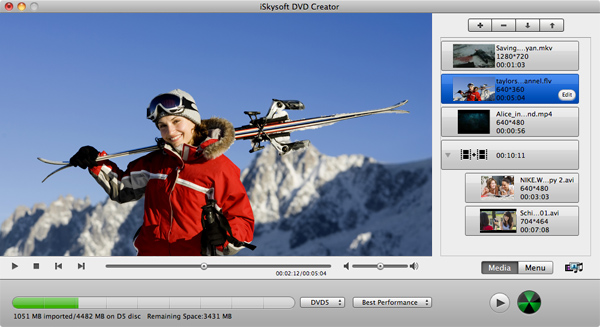
ជំហាន 2. កែសម្រួលវីដេអូ YouTube (ជាជម្រើស)
ចុច "កែសម្រួល" និងកែសម្រួលវីដេអូគេហទំព័រ YouTube ដោយការច្រឹប, ការកាត់បន្ថយឬការផ្លាស់ប្តូរផលប៉ះពាល់។
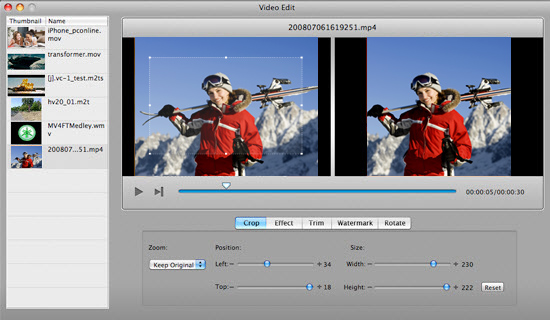
ជំហានទី 3 ចាប់ផ្តើមការបម្លែង
ចុច ![]() ប៊ូតុងនេះដើម្បីបម្លែងគេហទំព័រ YouTube ដើម្បី VOB និងដុតឌីសឌីវីឌីសម្រាប់ការលេងនៅលើទូរទស្សន៍។
ប៊ូតុងនេះដើម្បីបម្លែងគេហទំព័រ YouTube ដើម្បី VOB និងដុតឌីសឌីវីឌីសម្រាប់ការលេងនៅលើទូរទស្សន៍។




